QuickLabel 200 Kiaro! Manuel d'utilisation
Page 50
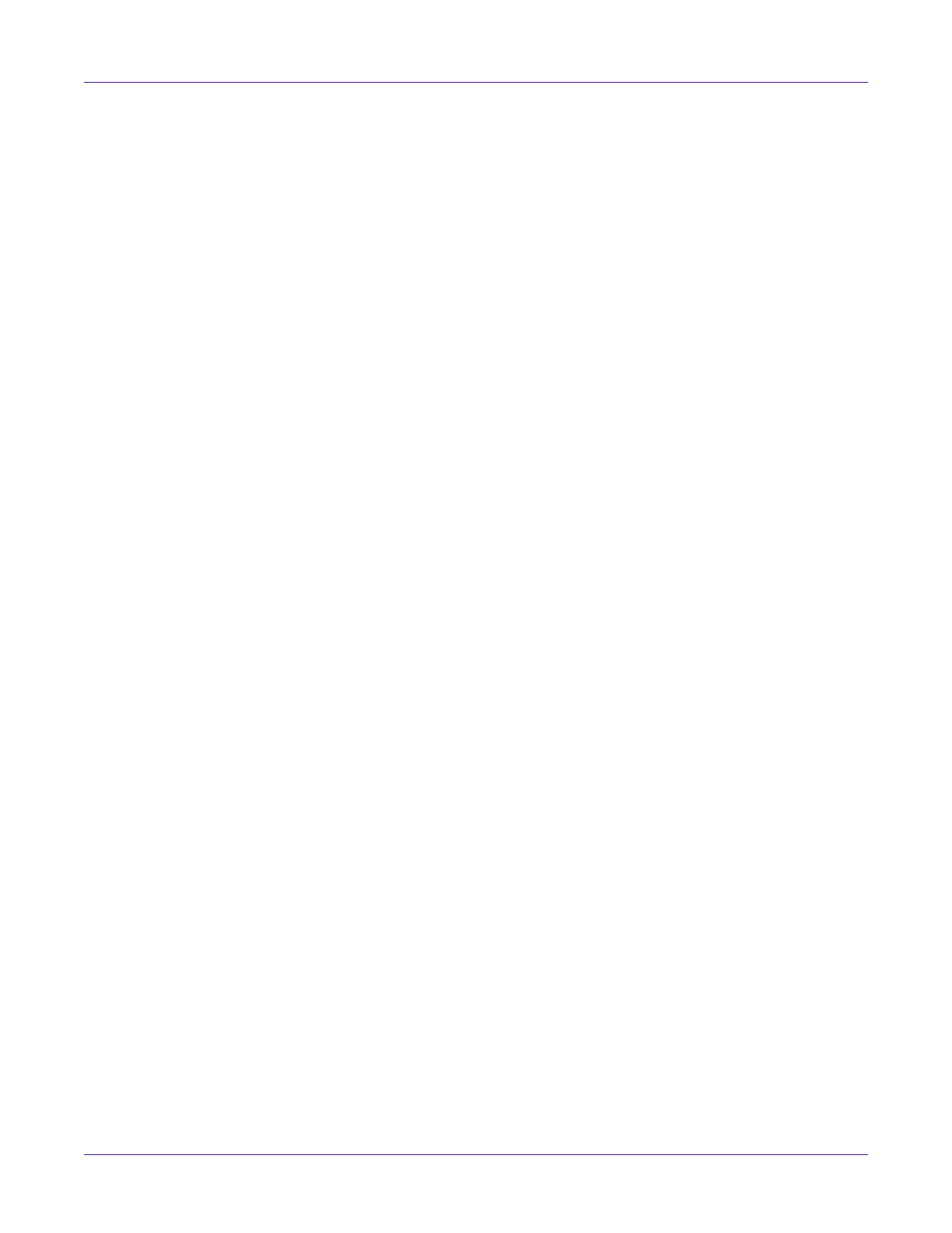
Conception et impression d'étiquettes
38
Guide d’utilisation de la Kiaro! 200
3
Sélectionnez une qualité d'impression.
•
Supérieure
- Si vous sélectionnez cette option, les étiquettes seront imprimées
dans la meilleure qualité possible. Les étiquettes seront imprimées avec une
résolution de 1200 ppp.
•
Rapide
- Si vous sélectionnez cette option, les tâches d'impression démarrent
plus tôt car une plus faible quantité d'informations est envoyée à l'imprimante.
Cependant, la vitesse d'impression réelle est identique en mode Supérieure et
Rapide. Les étiquettes seront imprimées avec une résolution de 600 ppp.
•
Économique
- Si vous sélectionnez cette option, les étiquettes seront
imprimées avec une quantité d'encre moindre. Ce mode est d'avantage utilisé
pour l'impression des épreuves. Les étiquettes seront imprimées avec une
résolution de 1200 ppp.
4
Indiquez si l'ajustement des couleurs sera automatique ou contrôlé par le logiciel
de conception d'étiquettes.
•
Automatique
- Si vous sélectionnez cette option, c'est le pilote d'impression
qui appliquera l'ajustement des couleurs. Utilisez cette option si votre
application de conception ne prend pas en charge l'ajustement des couleurs ou
si vous souhaitez gérer les couleurs avec le pilote d'impression pour une
question de simplicité.
Note: Si vous gérez l'ajustement des couleurs dans le logiciel de conception, n'activez
pas cette option, car vous auriez deux ajustements des couleurs : l'un dans
l'application et l'autre dans le pilote.
•
Géré par l'application
- Si vous sélectionnez cette option, le pilote
d'impression n'appliquera pas d'ajustement des couleurs. En effet, les couleurs
seront gérées par l'application (par exemple Adobe Photoshop ou Illustrator).
Si vous sélectionnez
Automatique
, sélectionnez le type d'ajustement automatique
des couleurs.
•
Perceptif
- Le rendu perceptif compresse la totalité de la source de couleur, à
la fois dans les couleurs de la gamme et hors de la gamme, jusqu'à ce que
toutes les couleurs puissent être représentées par l'imprimante. Ce rendu
modifie toutes les couleurs équitablement, en maintenant ainsi la relation
entre chaque couleur. Cependant, il garantit également que même les couleurs
de la gamme seront modifiées, parfois de manière significative, par rapport à
leur tonalité d'origine.
•
Colorimétrique relatif
- Le rendu colorimétrique relatif modifie le point blanc
de l'image source pour l'adapter à celui de l'espace cible. Ainsi, toutes les
couleurs, bien qu'elles soient différentes des couleurs d'origine, conserveront
au moins la même relation avec le blanc. Comme pour le rendu colorimétrique
absolu, les couleurs qui se trouvent hors de la gamme sont ensuite mises en
correspondance avec les couleurs les plus proches dans la gamme. Cette
méthode offre un rapport plus cohérent avec le blanc, mais modifie les
couleurs de la gamme et implique toujours certains des problèmes de
gradation qui surviennent avec le rendu colorimétrique absolu.
•
Colorimétrique absolu
- Le rendu colorimétrique absolu modifie uniquement
les couleurs qui se trouvent hors de la gamme, en les remplaçant par la couleur